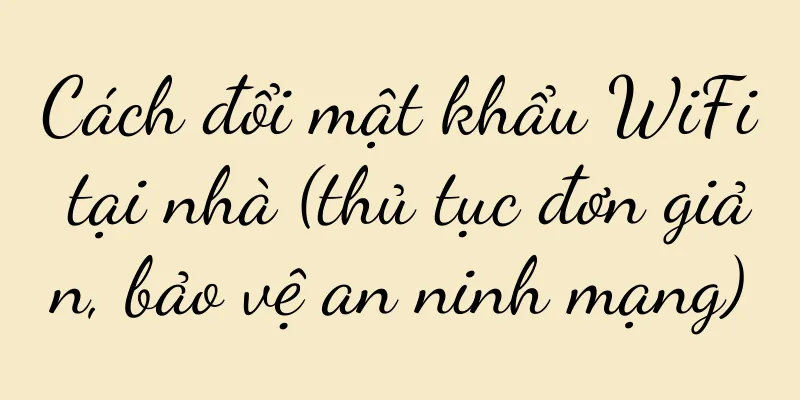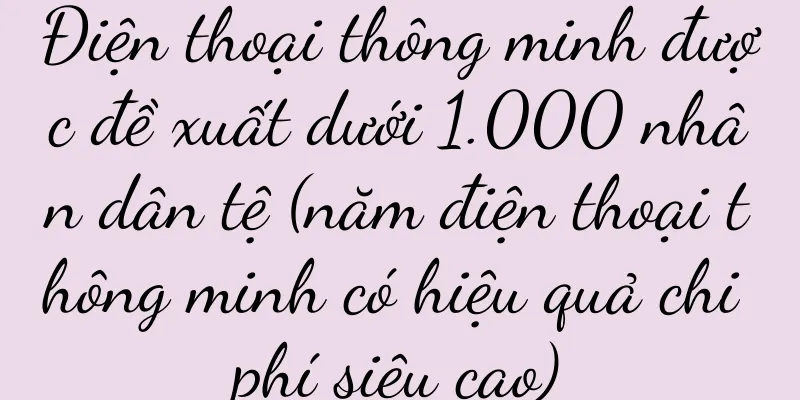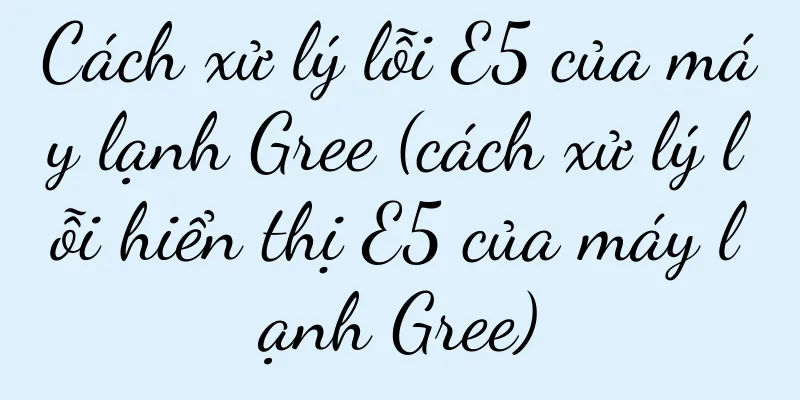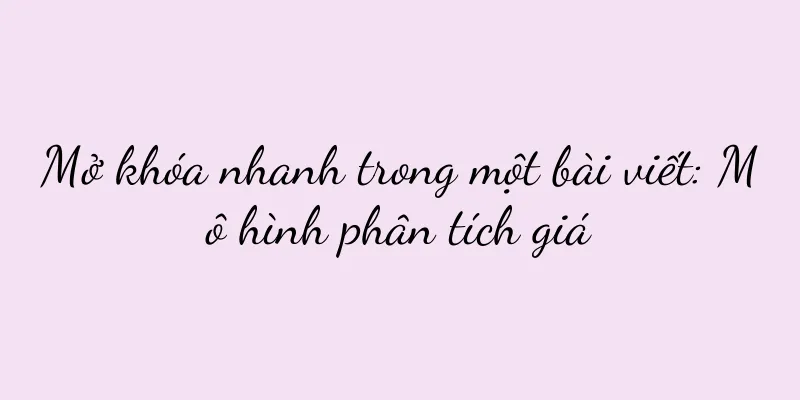Cách hủy chế độ bảo vệ ghi của ổ USB (Giải pháp đơn giản cho vấn đề bảo vệ ghi của ổ USB)

|
Với sự phát triển của công nghệ, ổ đĩa flash USB đã trở thành một trong những thiết bị lưu trữ dữ liệu quan trọng của mọi người. Tuy nhiên, đôi khi chúng ta có thể gặp phải sự cố bảo vệ ghi khi sử dụng ổ USB và không thể ghi hoặc xóa tệp trong ổ USB. Bài viết này sẽ giới thiệu cách hủy chế độ chống ghi của ổ USB, giúp bạn đọc giải quyết vấn đề này một cách dễ dàng. 1. Kiểm tra xem công tắc có ở trạng thái "khóa" không Chúng ta nên kiểm tra xem ổ USB có công tắc vật lý không. Công tắc này thường nằm ở bên cạnh hoặc dưới cùng của ổ USB và nếu được cài đặt ở chế độ "khóa", ổ USB sẽ được bảo vệ chống ghi. Chúng ta chỉ cần gạt công tắc sang vị trí "mở khóa" để xóa chế độ bảo vệ ghi. 2. Sử dụng trình chỉnh sửa sổ đăng ký để sửa đổi Nếu ổ đĩa flash USB không có công tắc vật lý, chúng ta có thể hủy chế độ bảo vệ ghi bằng cách sửa đổi sổ đăng ký. Mở hộp thoại "Run", nhập "regedit" và nhấn Enter, tìm giá trị WriteProtect trong đường dẫn HKEY_LOCAL_MACHINE\\\\SYSTEM\\\\CurrentControlSet\\\\Control\\\\StorageDevicePolicies và đổi thành 0. Bạn có thể hủy chế độ bảo vệ ghi sau khi khởi động lại máy tính. 3. Sử dụng dấu nhắc lệnh để vận hành Một cách khác là sử dụng dấu nhắc lệnh để xóa chế độ bảo vệ ghi. Chúng ta cần mở cửa sổ lệnh, sau đó nhập "diskpart" và nhấn Enter. Tiếp theo, nhập "listdisk" để tìm số ổ USB tương ứng, sau đó nhập "selectdiskX" (X là số ổ USB) và cuối cùng nhập "attributesdiskclearreadonly" để hủy thành công chức năng bảo vệ ghi. 4. Kiểm tra virus hoặc phần mềm độc hại Đôi khi, sự cố bảo vệ ghi có thể do vi-rút hoặc phần mềm độc hại gây ra. Trước khi hủy chế độ bảo vệ ghi, trước tiên chúng ta nên sử dụng phần mềm diệt vi-rút để quét toàn bộ ổ USB để đảm bảo không có phần mềm độc hại. 5. Sử dụng công cụ định dạng USB chuyên nghiệp Nếu các phương pháp trên không thể xóa chế độ bảo vệ ghi, chúng ta có thể thử sử dụng công cụ định dạng ổ USB chuyên nghiệp. Những công cụ này thường cung cấp chức năng định dạng mạnh mẽ có thể xóa hoàn toàn mọi dữ liệu trên ổ USB và khôi phục lại trạng thái ban đầu. 6. Kiểm tra xem ổ USB có bị hỏng không Đôi khi, ổ USB có thể bị trục trặc hoặc bị hỏng, khiến việc gỡ bỏ chế độ bảo vệ ghi trở nên không thể. Chúng ta có thể thử kết nối ổ USB với một máy tính khác để xem sự cố bảo vệ ghi có còn xảy ra hay không. 7. Cập nhật trình điều khiển ổ đĩa USB Trình điều khiển lỗi thời hoặc không tương thích có thể gây ra sự cố bảo vệ ghi trên ổ đĩa flash USB. Chúng ta có thể giải quyết vấn đề này bằng cách cập nhật trình điều khiển của ổ USB. 8. Đảm bảo bạn có đủ quyền hạn Đôi khi, sự cố bảo vệ ghi của ổ USB có thể là do chúng ta không có đủ quyền để ghi hoặc xóa tệp. Chúng ta nên kiểm tra xem mình có quyền quản trị viên hay không hoặc thử chạy trình quản lý tệp với tư cách quản trị viên. 9. Vô hiệu hóa tính năng Tháo phần cứng an toàn Một số hệ điều hành sẽ bật chức năng "Tháo phần cứng an toàn" theo mặc định, điều này có thể gây ra sự cố bảo vệ ghi trên ổ đĩa flash USB. Chúng ta có thể tắt tính năng này trong cài đặt hệ thống, sau đó cắm lại ổ USB và thử hủy chế độ bảo vệ ghi. 10. Tham khảo tài liệu hỗ trợ kỹ thuật chính thức Các thương hiệu ổ đĩa flash USB khác nhau có thể có phương pháp xóa chức năng bảo vệ ghi khác nhau. Nếu gặp sự cố, bạn có thể tham khảo tài liệu hỗ trợ kỹ thuật chính thức hoặc trang web của nhà sản xuất để tìm giải pháp dành riêng cho thương hiệu ổ USB flash đó. 11. Sử dụng phần mềm của bên thứ ba để giải quyết vấn đề Một số phần mềm của bên thứ ba cũng cung cấp chức năng hủy bảo vệ ghi. Chúng ta có thể tìm kiếm và tải xuống các phần mềm này và làm theo hướng dẫn mà họ cung cấp. 12. Thử định dạng lại ổ USB Nếu tất cả các phương pháp đều không giải quyết được vấn đề bảo vệ ghi, chúng ta có thể thử định dạng lại ổ USB. Tuy nhiên, xin lưu ý rằng việc này sẽ xóa toàn bộ dữ liệu trên ổ USB, vì vậy hãy sao lưu các tệp quan trọng trước. 13. Kiểm tra kết nối phần cứng USB Đôi khi, kết nối ổ USB có thể bị lỏng, gây ra sự cố bảo vệ ghi. Chúng ta nên đảm bảo kết nối giữa ổ USB và máy tính ổn định và thử cắm lại ổ USB. 14. Tìm kiếm sự giúp đỡ chuyên nghiệp Nếu bạn đã thử các phương pháp trên mà vẫn không thể xóa chế độ bảo vệ ghi, bạn có thể cần tìm kiếm sự trợ giúp chuyên nghiệp. Bạn có thể liên hệ với nhà sản xuất ổ USB hoặc đến cửa hàng sửa chữa máy tính chuyên nghiệp để được tư vấn. 15. Ngăn chặn các vấn đề bảo vệ ghi Chúng ta nên chú ý để ngăn ngừa các vấn đề bảo vệ ghi xảy ra. Sử dụng phần mềm diệt vi-rút chính hãng, thường xuyên cập nhật hệ điều hành và tránh sử dụng ổ đĩa flash USB trong môi trường không an toàn đều có thể giúp giảm thiểu sự cố bảo vệ ghi. Thông qua các phương pháp được giới thiệu trong bài viết này, chúng ta có thể dễ dàng hủy chế độ bảo vệ ghi của ổ đĩa flash USB và tìm hiểu cách ngăn ngừa sự cố bảo vệ ghi xảy ra. Tôi hy vọng rằng bạn đọc có thể nhanh chóng giải quyết mọi vấn đề họ gặp phải khi sử dụng ổ đĩa flash USB và đảm bảo an toàn cho dữ liệu của mình. |
Gợi ý
Hướng dẫn vệ sinh máy giặt vắt sấy bán tự động (cách hiệu quả để giữ cho máy giặt vắt sấy bán tự động luôn sạch sẽ)
Lồng giặt sấy có thể tích tụ bụi bẩn và vi khuẩn v...
Làm thế nào để đặt lại mật khẩu điện thoại OPPO nếu bạn quên? (Giải pháp và các bước khi bạn quên mật khẩu)
Mật khẩu điện thoại di động cũng đã trở thành một ...
Apple 13 nâng cấp lên hệ thống 15 (thảo luận về ưu và nhược điểm của việc liệu Apple 13 có nên nâng cấp lên hệ thống 15 hay không)
Trong những năm gần đây, với sự tiến bộ không ngừn...
Máy hút mùi Vantage đã được sử dụng trong bốn năm. Cách vệ sinh (hướng dẫn bạn cách vệ sinh máy hút mùi Vantage dễ dàng)
Bên trong máy hút mùi sẽ tích tụ nhiều dầu mỡ, điề...
Chọn phần mềm đo màn hình phù hợp để nâng cao hiệu quả công việc (so sánh và đề xuất một số phần mềm đo màn hình tuyệt vời)
Phần mềm đo màn hình là một công cụ thiết yếu cho ...
Giải thích chi tiết về các phương pháp lắp đặt camera giám sát (khám phá 8 phương pháp lắp đặt camera giám sát và chọn phương pháp phù hợp nhất với bạn)
Camera giám sát đóng vai trò ngày càng quan trọng ...
Hơn 10 năm kinh nghiệm nghiên cứu người dùng, lời khuyên cho các nhà nghiên cứu người dùng mới bắt đầu có 0-3 năm kinh nghiệm
Nếu bạn là người mới tham gia nghiên cứu người dù...
Sau khi thanh toán được kết nối, triển vọng tiếp theo của Alibaba trong việc tìm kiếm lưu lượng truy cập mới
Với thông tin Taobao sẽ sớm được kết nối với WeCh...
Chỉ bán mì xô trên Douyin, với doanh số 1 triệu đơn hàng!
Một tài khoản bán mì đóng chai đã quay hơn 960 vi...
Nếu bạn muốn kiếm được nhiều tiền trong tên miền riêng của mình, bạn phải cảnh giác với những "cạm bẫy" này trong hoạt động thành viên!
Đối với doanh nghiệp, chìa khóa để thực hiện tốt ...
Cách hạ cấp hệ thống iOS của điện thoại Apple (cuối cùng không cần iTunes)
Phiên bản chính thức của iOS 6 cuối cùng đã có mặt...
Điện thoại di động nào tiết kiệm chi phí và dễ sử dụng nhất năm 2019 (bảng xếp hạng điện thoại di động được công nhận)
Sản phẩm du lịch, v.v., bao gồm điện thoại di động...
Cách dễ dàng vệ sinh bình nước nóng tại nhà (tiết kiệm tiền và tiện lợi)
Cặn bẩn dễ hình thành bên trong bình nước nóng, ản...
Lôi Tuấn: Tôi không muốn bị tụt hậu, tôi ghét nhất là hàng hiệu cao cấp
Tại sao Xiaomi muốn sản xuất ô tô? Làm thế nào để...
Tạo phòng cưới trong mơ, mẹo bố trí được tiết lộ (bố trí sáng tạo khiến phòng cưới bừng sáng vẻ đẹp)
Việc trang trí phòng cưới là sự khởi đầu cho hành ...